eco指数カウンターで節約状況を確認する
eco指数カウンターとは、カラー印刷や両面印刷、集約印刷の利用率をあらわしたものです。フルカラー印刷率を抑え、両面印刷や集約印刷を多く使用して用紙削減率を上げるほどeco指数を高めることができ、省資源化につながります。
トナーや用紙の節約がどの程度であるかは、eco指数カウンターのインフォメーション画面で確認できます。また、利用状況はWeb Image Monitorから確認することもできます。確認方法はWeb Image Monitorのヘルプを参照してください。
インフォメーション画面の見かた
インフォメーション画面は、本機の電源を入れたときやスリープモードから復帰したときなどに表示されます。ユーザー認証を設定しているときは、ログインしたときに、そのユーザーの節約状況が表示されます。
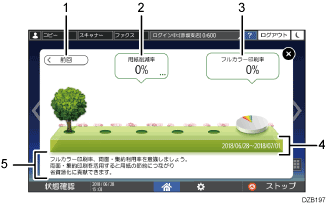
[前回]/[現在]
前回の集計期間と現在の集計期間のインフォメーション画面を、切り替えるときに押します。
用紙削減率
削減できた用紙の割合を表示します。削減するほど、木の本数が増え、削減率が一定の割合以上になると実がなります。
吹き出しを押すと、以下の項目が表示されます。
総印刷ページ数
両面利用率
集約利用率
フルカラー印刷率
出力した総ページ数のうち、フルカラーで印刷した割合を表示します。
集計期間
現在の集計期間と前回の集計期間が表示されます。
メッセージ
管理者からのメッセージが表示されます。
インフォメーション画面の表示設定をする
eco指数カウンターの集計期間や、インフォメーション画面に表示する管理者からのメッセージ内容を設定します。インフォメーション画面を表示するタイミングの設定もできます。
 機器管理者として本機にログインする。
機器管理者として本機にログインする。
 ホーム画面で[設定]を押す。
ホーム画面で[設定]を押す。
 [カウンター]を押す。
[カウンター]を押す。
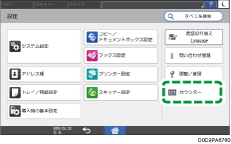
 [eco指数カウンター集計期間/管理者メッセージ設定]を押し、eco指数カウンターの設定画面を表示する。
[eco指数カウンター集計期間/管理者メッセージ設定]を押し、eco指数カウンターの設定画面を表示する。
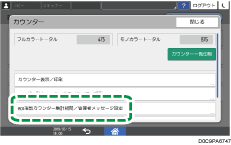
 eco指数カウンターの集計期間やインフォメーション画面の設定をする。
eco指数カウンターの集計期間やインフォメーション画面の設定をする。
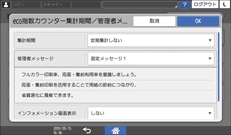
集計期間:eco指数カウンターの集計期間を設定します。
管理者メッセージ:ユーザーがログインしたときに通知するメッセージを選択します。
インフォメーション画面表示:ユーザーがログインしたときにインフォメーション画面を表示するかどうかを設定します。
表示のタイミング:インフォメーション画面を表示するタイミングを設定します。
 [OK]を押す。
[OK]を押す。
 設定が終わったら、[ホーム](
設定が終わったら、[ホーム]( )を押す。
)を押す。

ユーザー認証の認証方式をベーシック認証、Windows認証、またはLDAP認証にしているときは、ユーザーごとのeco指数カウンターを集計し、表示します。
ユーザー認証の認証方式をユーザーコード認証にしているとき、またはユーザー認証を使用していないときは、機器全体のeco指数カウンターを集計し、表示します。
機器全体のeco指数カウンターを初期化するには、[設定]
 [カウンター]
[カウンター] [eco指数カウンター表示/クリア]を押し、[現在値のみクリア]または[すべてクリア]を押します。
[eco指数カウンター表示/クリア]を押し、[現在値のみクリア]または[すべてクリア]を押します。ユーザー別ecoカウンターを初期化するには、[設定]
 [カウンター]
[カウンター] [ユーザー別eco指数カウンター表示/クリア]を押し、項目を選択して[現在値のみクリア]または[すべてクリア]を押します。
[ユーザー別eco指数カウンター表示/クリア]を押し、項目を選択して[現在値のみクリア]または[すべてクリア]を押します。
